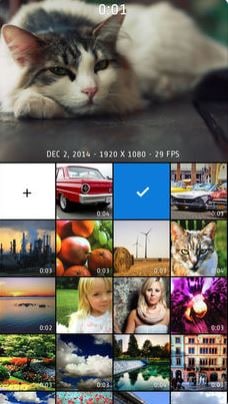- • Video Editor Gratis da Non Perdere
- 1. Migliori Video Editing Software per Win
- 2. 12 Migliori Editor Video Gratuiti su Win
- 3. 5 Migliori Video Editor Gratuiti Senza Filigrana
- 4. Miglior Editor Video per Win a 32 bit
- 5. 10 Migliori Cutter Video Gratuiti per Video
- 6. 10 Migliori Editor Video Online
- 7. Top 10 Editor Video per YouTube
- Scopri Più Editor
- Scarica Filmora per modificare video:
- Provalo gratuitamente Provalo gratuitamente
Come Zoomare Avanti e Indietro nei Video con iPhone
Aggiornato a 03/07/2025• Soluzioni comprovate
Gli utenti iPhone e di qualsiasi altro dispositivo mobile adorano filmare scene quotidiane, catturando l'essenza della vita stessa. In molti casi, quel che serve a generare l'effetto voluto è uno sguardo...più da vicino. I video ci consentono di ritrovare piccoli attimi di felicità che abbiamo lasciato dietro di noi, nel proseguire con la nostra vita. Non sarebbe meraviglioso se potessimo zoomare sui video così da vivere al massimo queste piccole ma grandi gioie? Fortunatamente, l'iPhone dispone di una funzionalità che consente di ingrandire le immagini, così da osservare più da vicino espressioni e dettagli. Una vera chicca.
- Prima Parte: L'Importanza di Zoomare Avanti e Indietro
- Seconda Parte: Come Zoomare Avanti e Indietro
- Terza Parte: Applicazioni di Terze Parti
Prima Parte: L'Importanza di Zoomare Avanti e Indietro
Per molti anni, gli iPhone hanno consentito di eseguire lo zoom solamente sulle foto. Non era possibile fare lo stesso con i video. Ma dall'uscita di iPhone 7 Plus, finalmente gli utenti possono ingrandire e rimpicciolire la visuale anche sui video. Volete riprendere una scena lontana? Nessun problema! Basta effettuare lo zoom in avanti per ottenere una visione più chiara dell'oggetto o del soggetto di interesse. Lo zoom su iPhone può essere eseguito anche in seguito alla ripresa, in piena comodità.
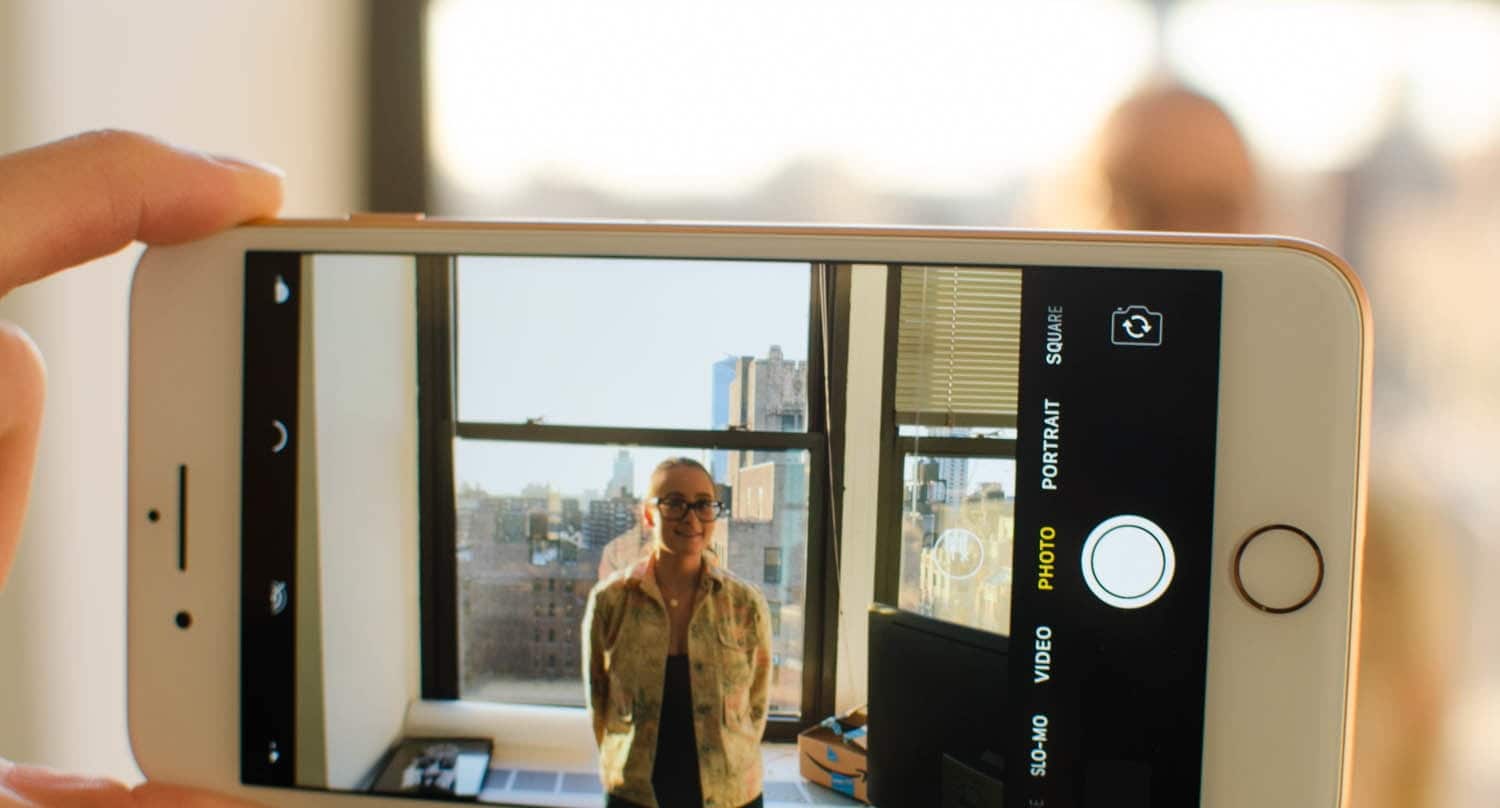
Seconda Parte: Come Zoomare Avanti e Indietro
Non vedete l'ora di testare questa fenomenale funzionalità dell'iPhone? Vi capiamo benissimo. La prima cosa da tenere a mente è che l'opzione per lo zoom ottico 2x è disponibile solamente sui modelli dal 7 Plus in poi. L'iPhone 8 Plus offre persino uno zoom digitale 10x utilizzabile già in fase di ripresa. L'aspetto migliore di questa funzionalità è il suo essere operabile in modo intuitivo, con un semplicissimo swipe circolare. Volete scoprire come zoomare avanti nei video con iPhone 8 Plus? Continuate a leggere!
- Aprite l'app della fotocamera, quindi effettuate lo swipe sul video normale o slow motion su cui desiderate zoomare.
- Dopo aver premuto sul tasto 1x, scorrete verso sinistra per incrementare lo zoom e verso destra per ridurlo.
- Per effettuare lo zoom ottico 2x, toccate una sola volta lo schermo.
- Il secondo metodo consiste nel toccare e tenere premuto lo schermo per modificare l'impostazione dello zoom fino a ottenere quella desiderata.
- Il valore di zoom può arrivare fino a 3x per video regolari e in slow motion, mentre fino a 2x per i video in time lapse.
- Per tornare alla modalità 1x, premete nuovamente sul pulsante dello zoom.

Terza Parte: Applicazioni di Terze Parti
Il vostro modello iPhone non supporta la funzionalità per lo zoom? Un vero problema, considerando quant'è importante poter ingrandire e rimpicciolire i video a propria discrezione. Ma non disperate. Fortunatamente esistono tante applicazioni di terze parti che consentono di ottenere risultati simili. Scopriamole insieme.
1. Filmora
Filmora è un'applicazione unica nel suo genere. Consente di eseguire lo zoom avanti e indietro senza limiti su tutti i video filmati con iPhone. Oltre alla funzionalità per lo zoom, Filmora ne comprende moltissime altre. Per esempio, l'app consente di salvare i video nelle risoluzioni ottimizzate per iPhone, iPad, Apple TV e iPod, supporta la realizzazione di progetti verticali con rapporto di aspetto 9:16 e integra pratici controlli per panoramica e zoom, nonché per la velocità. Insomma, quest'app non delude. Tra gli strumenti avanzati troviamo la possibilità di riprodurre due o più clip simultaneamente, la stabilizzazione dei video per ridurre i movimenti della fotocamera, le LUT 3D, il tilt-shift, la separazione dell'audio e molto altro. Filmora è il pacchetto completo. Non fatevelo scappare.
2. Video Zoom
I vostri video appaiono vaghi e non permettono di carpire l'essenza dei contenuti acquisiti? Vi siete per caso dimenticati di usare la funzione di zoom dell'iPhone durante le riprese? Se la risposta è sì...potete fare affidamento su Video Zoom per superare questo fastidioso problema. Video Zoom è un'estensione video che aiuta ad aggiungere effetti quali panoramica, ritaglio e zoom per potenziare i video ripresi con l'iPhone. L'app permette di effettuare lo zoom anche con i video in pausa. In più, dispone di una comoda estensione per le foto, che può essere avviata direttamente dalle immagini salvate nel sistema. Video Zoom permette di salvare foto modificate come copie, accessibili con praticità dall'app della galleria. Quanto ai video, quelli modificati possono essere salvati in qualità minore o uguale a quelli di origine.
Conclusioni
Grazie all'avvento di applicazioni uniche e professionali come Filmora, eseguire lo zoom sui video girati con l'iPhone è un gioco da ragazzi, alla portata di tutti gli utenti iOS. Aggiungere un tocco di chiarezza grazie agli effetti di ingrandimento permette di comunicare in modo più efficace. La funzione zoom dell'iPhone è davvero efficace e consente di acquisire con la massima vividezza anche i colori reali di una farfalla posata su un fiore in lontananza. Una meraviglia per gli occhi e il cuore. La natura non è mai stata così vicina. E tutto grazie all'obiettivo della fotocamera dell'iPhone! Che aspettate? Correte a godere della funzione di zoom dell'iPhone. E se il vostro modello non la supporta, non disperate! Provate Filmora.

Il programma di montaggio video potenziato dall'IA, superpotente e facile da usare per tutti i creatori.
Provalo Gratis Provalo Gratis Provalo Gratis